オンラインサロン決済の手順です
セレクトタイプで会員登録をされましたら、次にご自分の会員ページにログインしていただき、以下の手順で決済の手続きをお願い致します。
パソコンの場合
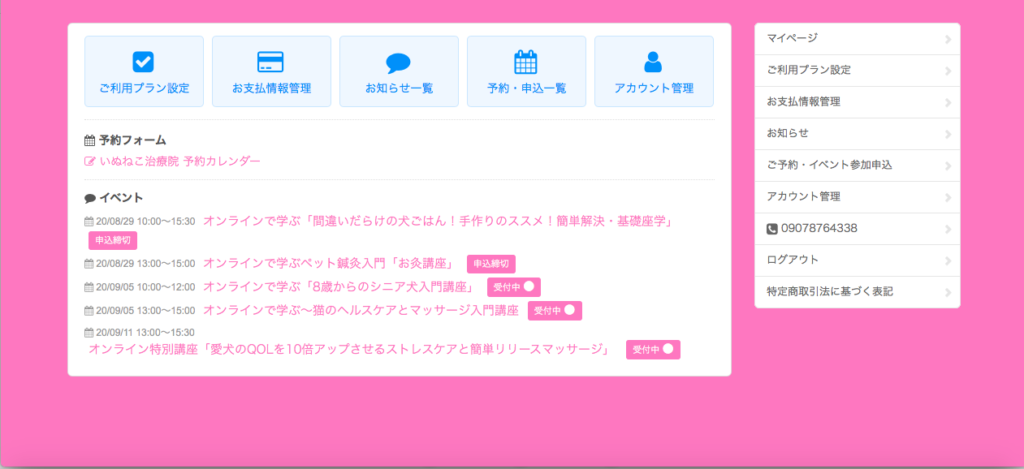
メンバーページに入るとこのようなメニュー画面があります。
ここで、一番左の「ご利用プラン設定」をクリックします。
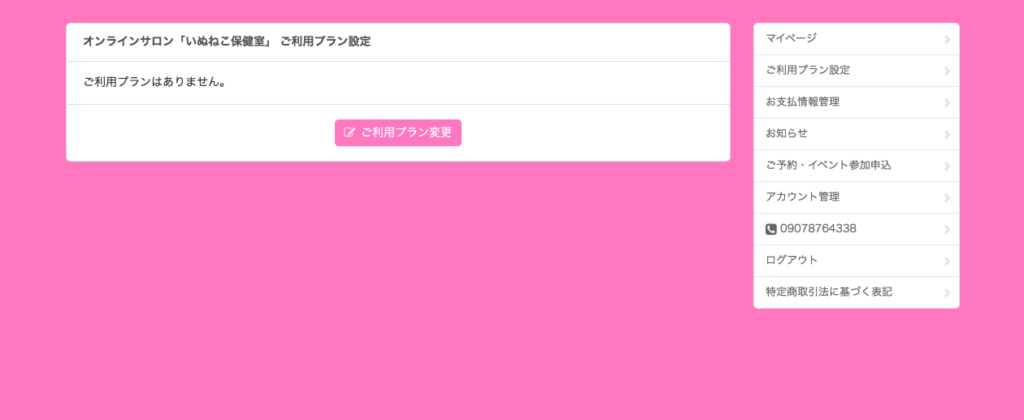
クリックすると、このような画面になります。
真ん中の「ご利用プラン変更」ボタンをクリックします。
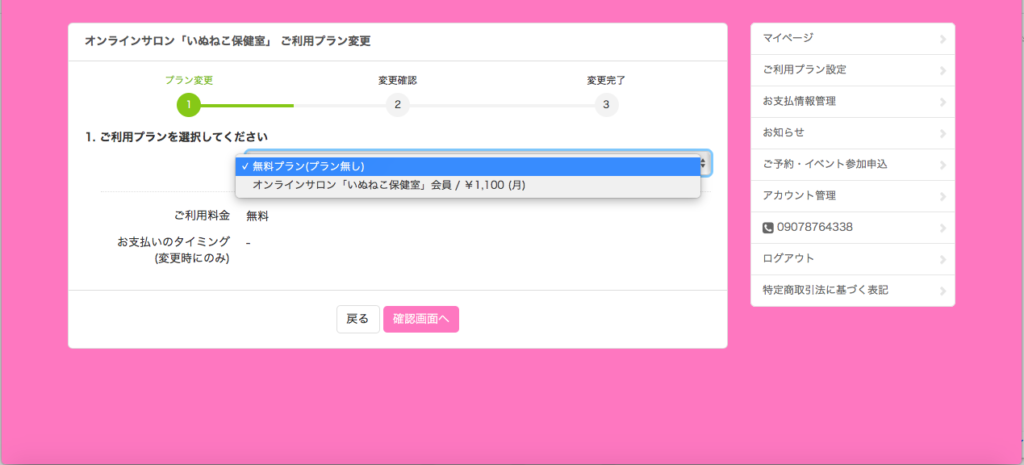
「ご利用プランを選択してください」のプルダウンメニューを開くと、オンラインサロン「いぬねこ保健室」という項目がありますので、それを選びます。
「確認画面」のボタンをクリックします。
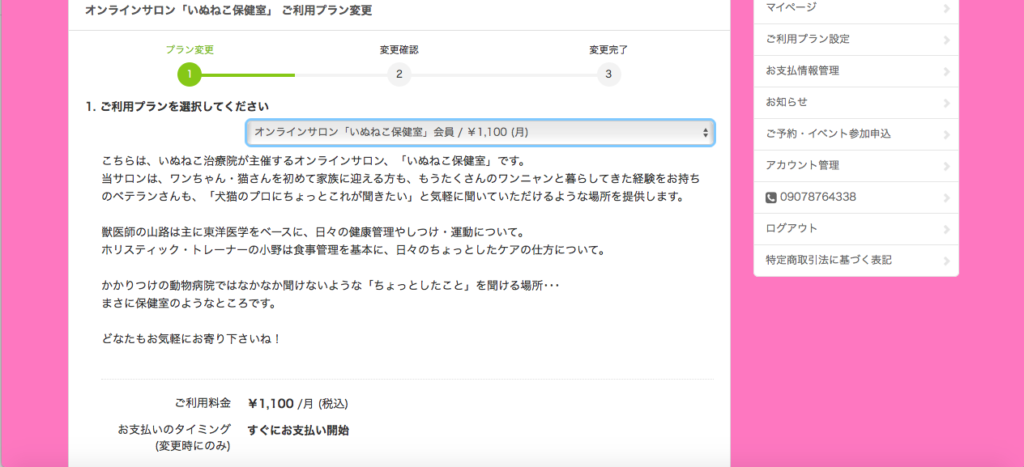
プランの詳細が出てきますので、下の方にスクロールしますと・・
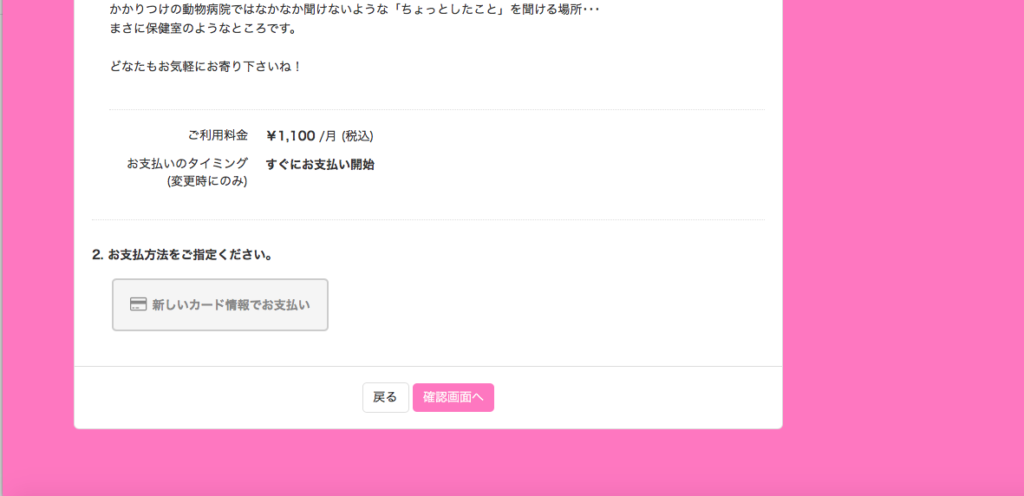
新しいカードを登録というボタンがありますので、こちらをクリックしてクレジットカード情報を入力してください。
これで、登録した日から決済が開始されます。
スマホの場合

会員ページにログインするとこんなメニューが出てきます。
左上の「ご利用プラン設定」をタップしてください。
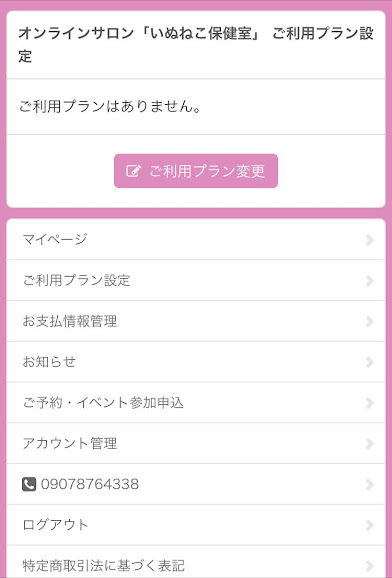
こちらの画面がでできたら、真ん中の「ご利用プラン変更」ボタンをタップしてください。
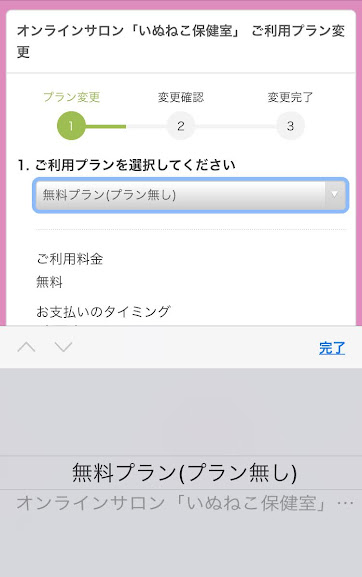
「ご利用プランを選択してください」というプルダウンメニューをタップすると、「オンラインサロンいぬねこ保健室」という項目が出てきますので、それを選びます。
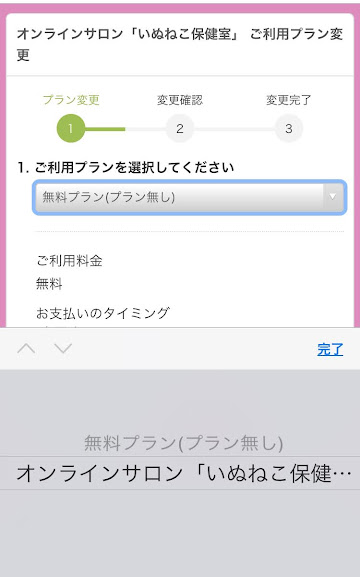
いぬねこ保健室のプランの説明が出てきますので、下の方にスクロールしてください。
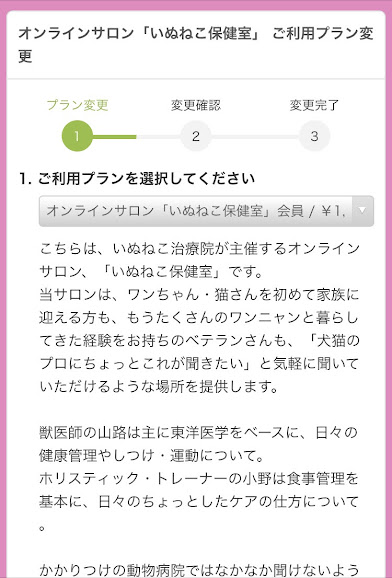
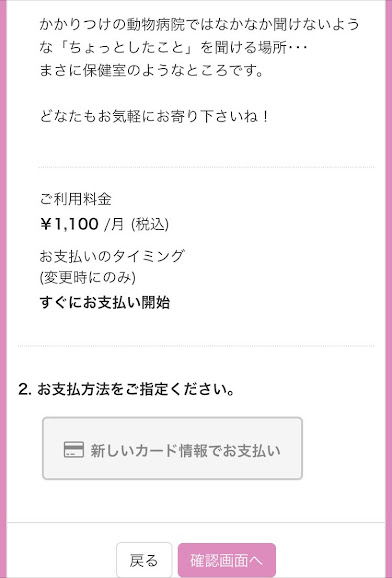
すると、新しいカードを登録するボタンがありますので、そちらをタップしてカード情報を入力してください。
完了しますと、毎月決済が開始します。
上記URLをクリックし、登録時のメールアドレスとパスワードでログインして手続きをお願い致します。
ご不明な点がありましたら、メール・LINE等でお問合せくださいね。